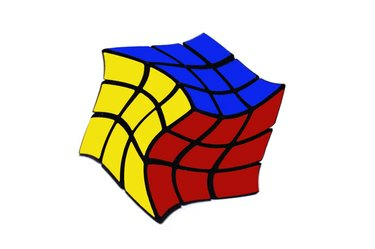
บิดและบิดลูกบาศก์โดยใช้ตัวเลือก Warp ของ Photoshop
เครดิตรูปภาพ: ภาพหน้าจอมารยาทของ Adobe
Warp Tool เป็นหนึ่งในตัวเลือกที่ทรงพลังที่สุดในตัวเลือกการแปลงของ Photoshop CC ใช้ตัวเลือก Warp ที่ตั้งไว้ล่วงหน้าเพื่อบิด บีบ หรือขยายวัตถุ หรือใช้ตัวเลือกกำหนดเองเพื่อบิดเป็นรูปร่างใดก็ได้ที่คุณต้องการ
ขั้นตอนที่ 1
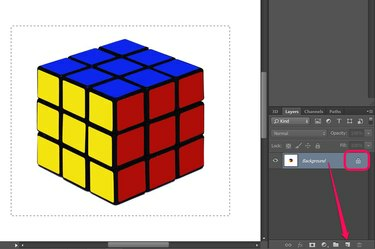
ปลดล็อกเลเยอร์แล้วเลือกวัตถุที่คุณต้องการบิดเบี้ยว
เครดิตรูปภาพ: ภาพหน้าจอมารยาทของ Adobe
คลิกเลเยอร์ที่คุณต้องการบิดเบี้ยวโดยใช้ แผงเลเยอร์. หากเลเยอร์ถูกล็อคเหมือนอยู่ในรูปภาพ JPG และ PNG ให้คลิก ล็อค เพื่อปลดล็อก หรือลากเลเยอร์ไปที่ เลเยอร์ใหม่ ไอคอนเพื่อสร้างเลเยอร์ที่ซ้ำกันและแก้ไขได้
วีดีโอประจำวันนี้
ใช้เครื่องมือการเลือกอย่างใดอย่างหนึ่ง เช่น the เครื่องมือ Lasso หรือ เครื่องมือปะรำสี่เหลี่ยม ในกล่องเครื่องมือเพื่อเลือกพื้นที่ที่คุณต้องการบิดเบี้ยว มิฉะนั้น หากคุณไม่เลือกอะไรเลย ทุกอย่างในเลเยอร์จะบิดเบี้ยว
ขั้นตอนที่ 2
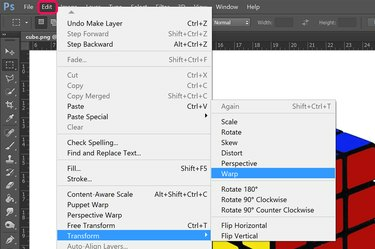
เลือกวาร์ป
เครดิตรูปภาพ: ภาพหน้าจอมารยาทของ Adobe
คลิก แก้ไข เมนูและเลือก แปลง. จากเมนูแบบเลื่อนลงที่เปิดขึ้น ให้เลือก วาร์ป. ตารางที่มีเก้าสี่เหลี่ยมจะปรากฏขึ้นเหนือพื้นที่ที่เลือก
ขั้นตอนที่ 3

ลากเส้นแยกเพื่อบิดวัตถุ
เครดิตรูปภาพ: ภาพหน้าจอมารยาทของ Adobe
คลิ๊กและลาก ทางแยกใด ๆ ระหว่างบรรทัด เพื่อบิดเบือนภาพ การลากมุมภายในเส้นขอบด้านนอกทำให้คุณสามารถบิดรูปภาพได้โดยไม่กระทบกับเส้นขอบ สิ่งนี้มีประโยชน์เมื่อคุณต้องการบิดเบือนวัตถุในภาพถ่าย เช่น โดยไม่กระทบต่อวัตถุรอบๆ
ขั้นตอนที่ 4
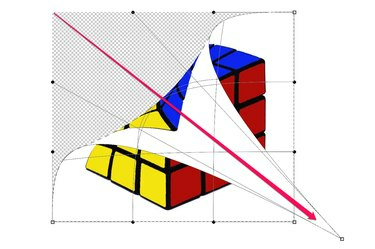
ลากมุมเพื่อบิดวัตถุ
เครดิตรูปภาพ: ภาพหน้าจอมารยาทของ Adobe
ลาก จุดยึดสี่เหลี่ยมหรือกลมใดๆ ที่ขอบด้านนอกให้บิดเบี้ยว บิดเบี้ยว และแปลงภาพเป็นอย่างอื่น การลากมุมผ่านมุมตรงข้ามจะเป็นการย้อนกลับส่วนหนึ่งของภาพ ราวกับว่าวัตถุถูกพิมพ์ลงบนกระดาษสองหน้า
ขั้นตอนที่ 5
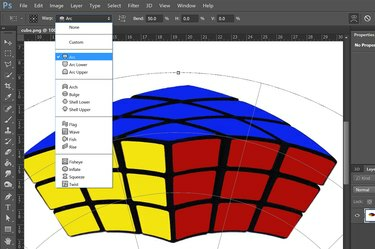
เลือกตัวเลือกวิปริต
เครดิตรูปภาพ: ภาพหน้าจอมารยาทของ Adobe
คลิก วาร์ป ในแถบตัวเลือกเพื่อดูเมนูดรอปดาวน์ของตัวเลือกวาร์ปที่จัดรูปแบบไว้ล่วงหน้า การเลือกแต่ละรายการจะมีไอคอนแสดงเอฟเฟกต์ที่คุณคาดหวังได้
ขั้นตอนที่ 6
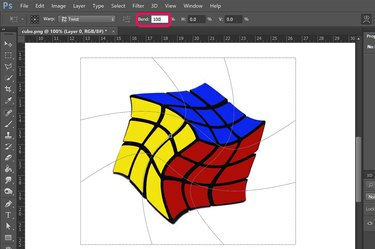
ใช้แถบตัวเลือกเพื่อเปลี่ยนเอฟเฟกต์ตามต้องการ
เครดิตรูปภาพ: ภาพหน้าจอมารยาทของ Adobe
เพิ่มหรือลดระดับการบิดงอโดยการเปลี่ยน โค้งงอ ในแถบตัวเลือกเป็นค่าใดๆ ระหว่าง 0 และ 100 เปอร์เซ็นต์ การเปลี่ยน ชม และ วี ตัวเลือกจะเปลี่ยนปริมาณการบิดงอบนแกนนอนและแกนตั้ง



